怎样批量打印word文档 WPS怎样快速批量打印Word文档
更新时间:2023-12-03 09:02:46作者:yang
随着办公工作的不断发展,打印文档已经成为我们日常工作中不可或缺的一环,在处理大量的Word文档时,如何批量打印成为了许多人关注的问题。WPS作为一款功能强大的办公软件,提供了快速批量打印Word文档的便捷方法,让我们能够高效地完成打印任务。下面将介绍一些关于WPS如何实现快速批量打印Word文档的技巧和步骤。无论是在学校、公司还是个人办公中,这些方法都能帮助我们提升工作效率,节省时间和精力。
方法如下:
1.打开电脑之后,双击桌面上的新建DOCX 文档图标,新建空白文档,如图。

2.打开文档之后,找到菜单栏的“插入”,点击插入,如图。
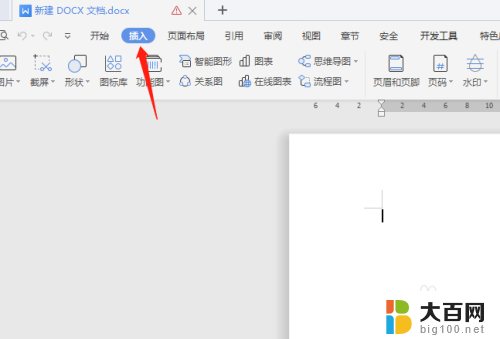
3.再插入菜单的扩展菜单里找到“对象”如图。
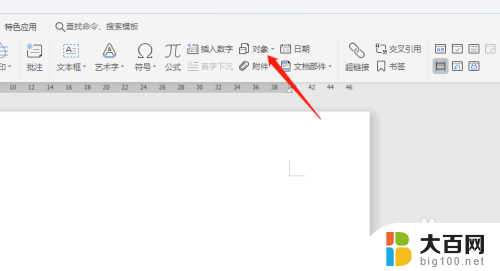
4.点击对象按钮边上的三角形标志,在弹出的下拉菜单中选择“文件中的文字”,如图。
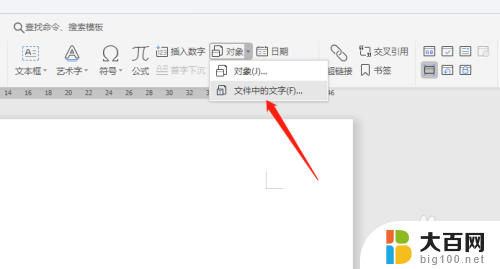
5.在弹出的对话框中,按住Ctrl键。选择所有需要打印的文档,然后点击打开按钮,如图。
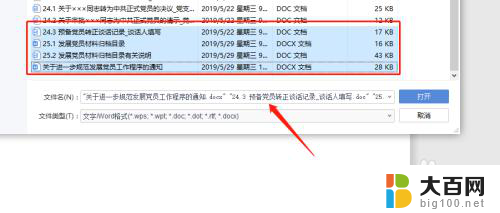
6.这时候我们来看文档,会发现已经打开了23页的文档内容。也就说明所选择的文档已经全部在文档中了,如图。
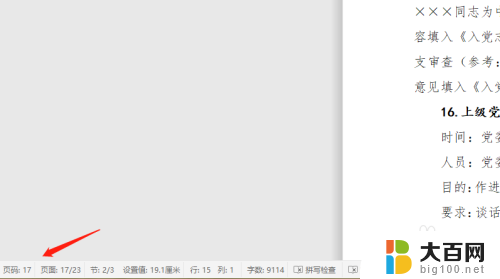
7.这时候我们就可以按照通常的打印方法,点击菜单栏的打印预览按钮,如图。
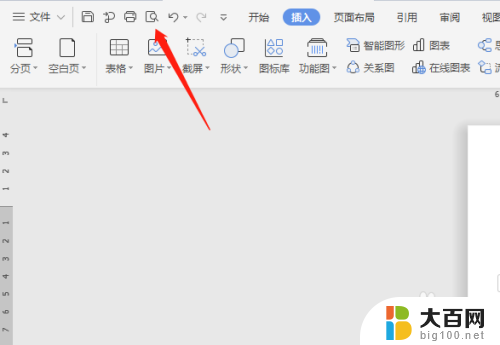
8.进入打印预览页面之后,确定打印效果之后。点击“直接打印”就可以快速批量打印这多个文档了。
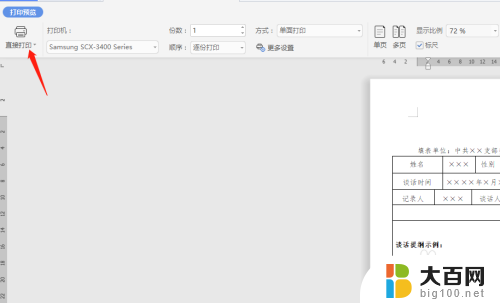
以上就是如何批量打印Word文档的全部内容,如果遇到这种情况,你可以按照以上步骤解决,非常简单快速。
怎样批量打印word文档 WPS怎样快速批量打印Word文档相关教程
- word文档能打印吗 word文档怎么打印到打印机上
- word打印的快捷键 如何在Word中使用快捷键打印文档
- wps怎么批量打印带图片的准考证 使用wps批量打印带图片的准考证的步骤
- 如何去word水印 一键快速消除Word文档中的水印内容
- 怎样批量建文件夹的子文件夹 如何利用批处理命令批量新建文件夹及子文件夹
- word文档的水印怎么去掉 Word文档水印删除不了怎么办
- 怎么打印整个文件夹的文件 如何实现整个文件夹的批量打印
- word文档怎么删除水印 word文档水印删除方法
- word所有数字和英文改字体 在Word文档中批量更改数字和英文字母字体
- word文档如何去掉水印 word文档水印无法清除怎么办
- 苹果进windows系统 Mac 双系统如何使用 Option 键切换
- win开机不显示桌面 电脑开机后黑屏无法显示桌面解决方法
- windows nginx自动启动 Windows环境下Nginx开机自启动实现方法
- winds自动更新关闭 笔记本电脑关闭自动更新方法
- 怎样把windows更新关闭 笔记本电脑如何关闭自动更新
- windows怎么把软件删干净 如何在笔记本上彻底删除软件
电脑教程推荐